windows10通过电源管理配置关机按钮动作
1、依次点击选择"开始"按钮 ,选择”Windows系统“ ,选择”控制面板“。如下图红色箭头所示。
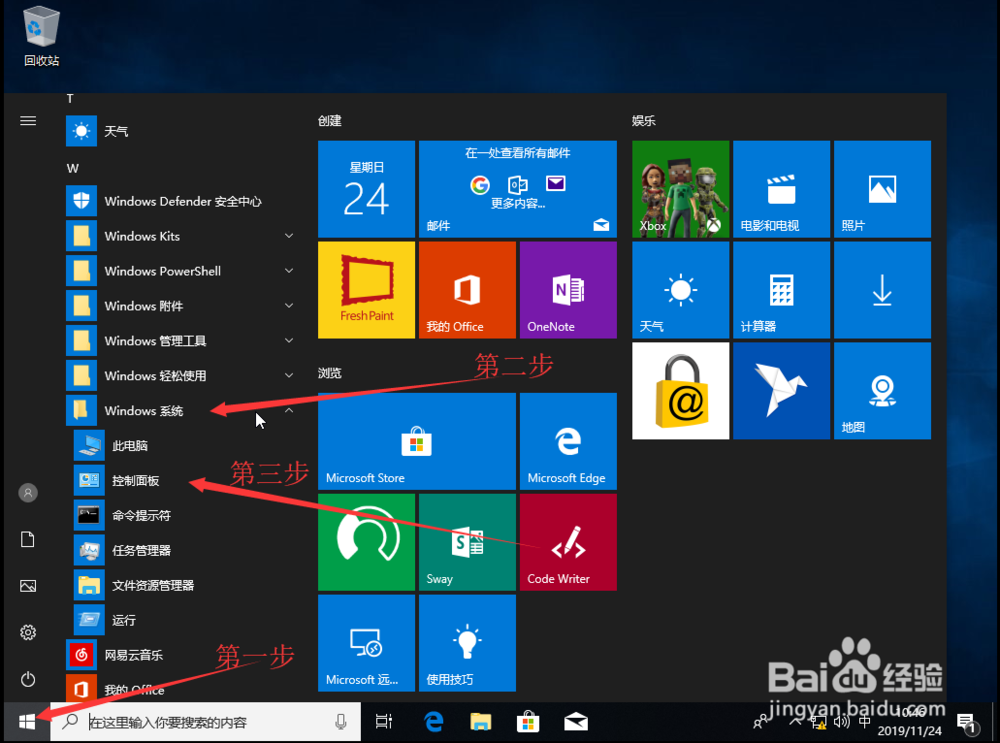
2、在弹出的界面中点击选择“硬件和声音”(图中红色箭头所指)。
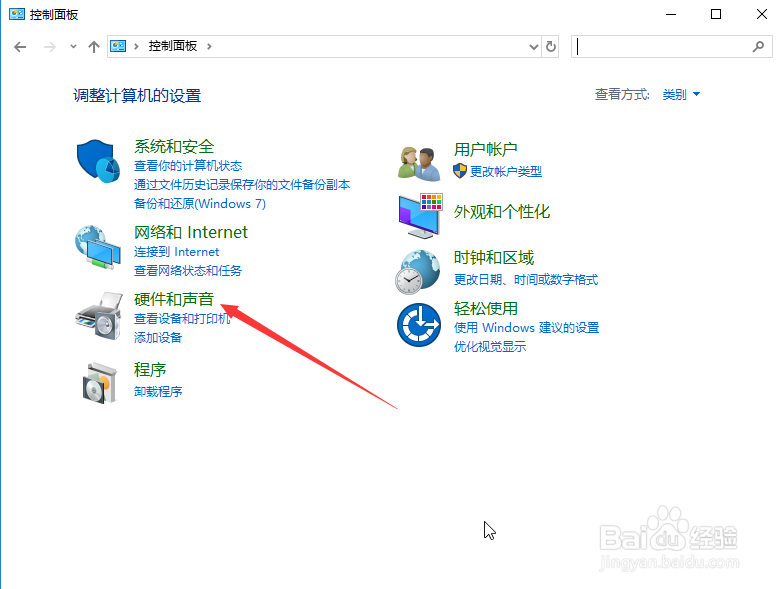
3、点击选择“更改电源按钮的功能”。
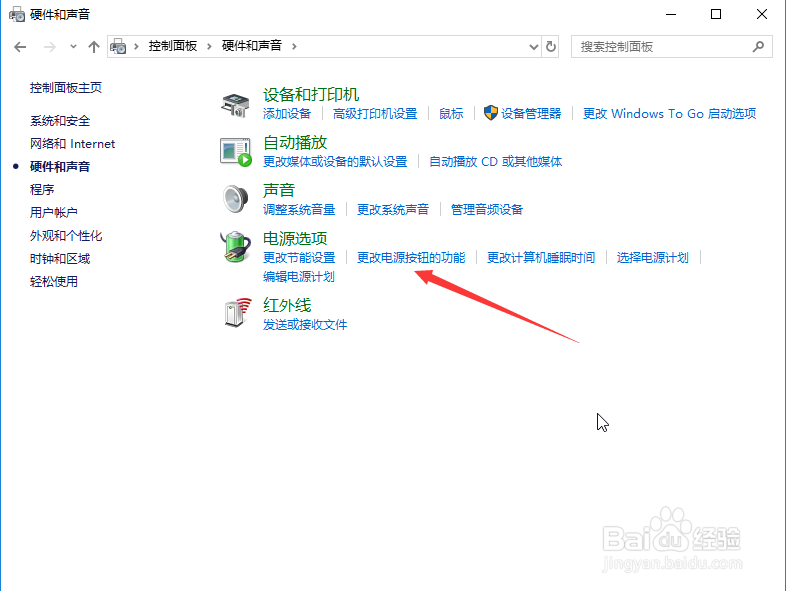
4、在弹出的界面中确认选项是“关机”
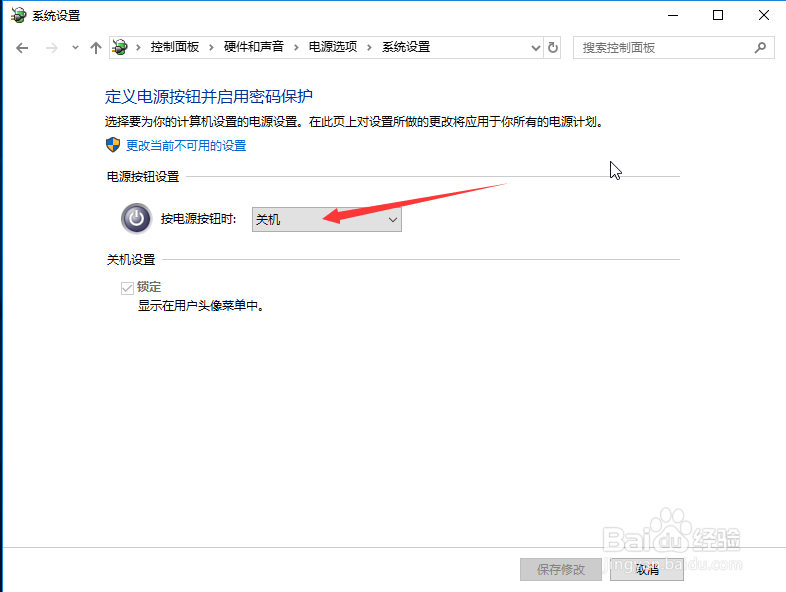
5、返回上一级控制面。左键单击选择 “编辑电源计划”。并且在新的界面中选择”更改高级电源设置“。
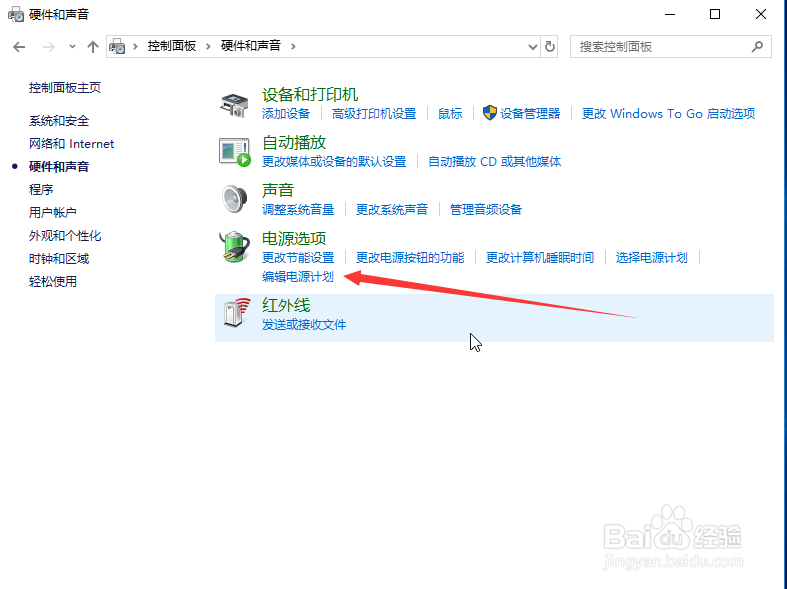
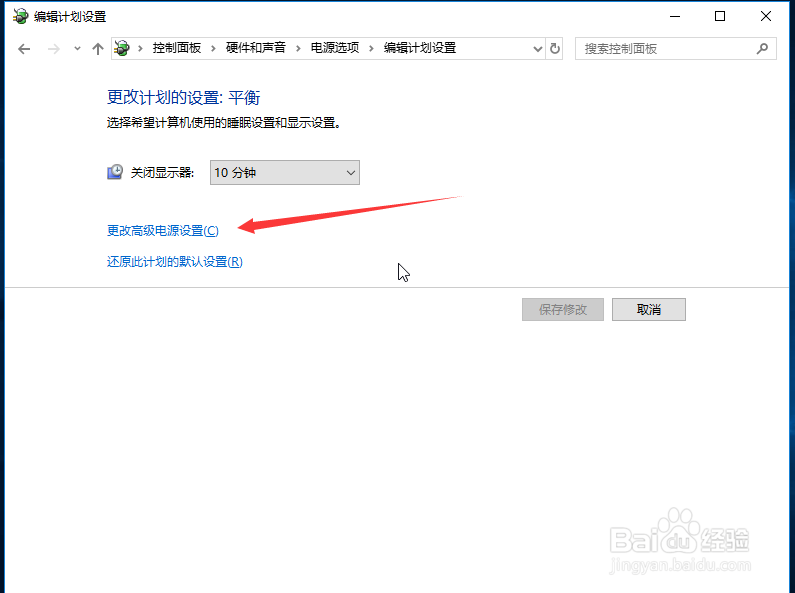
1、也可以通过在系统桌面空白处 单击鼠标右键 在弹出的菜单中选择 “显示设置”。
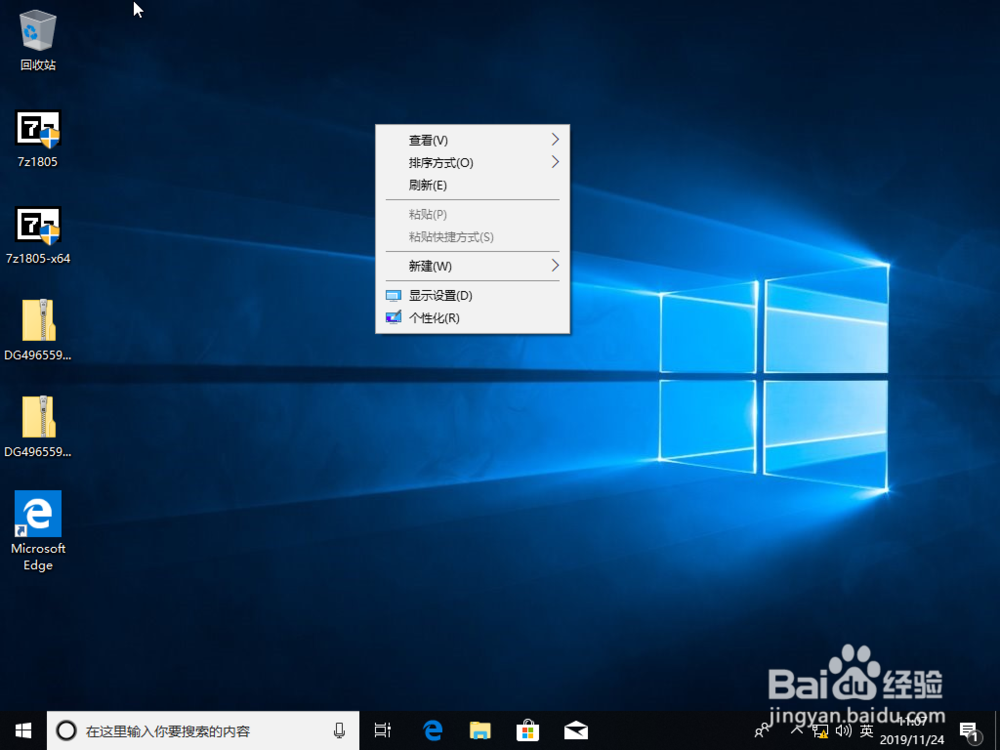
2、在弹出的新窗口中选择“电源和睡眠”,在窗口右侧中选择 “其他电源设置”
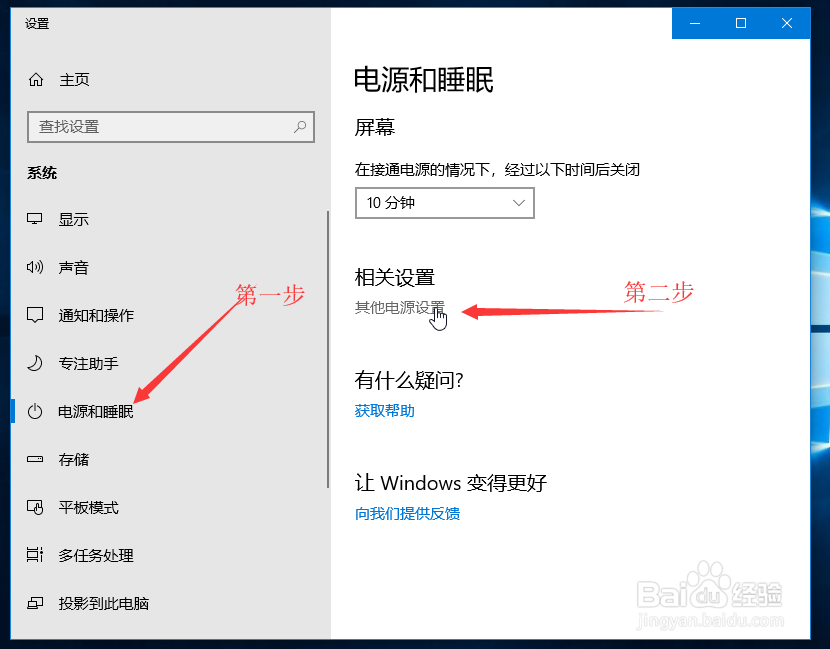
3、在弹出的新窗口中右键单击选择“更改计划设置”。
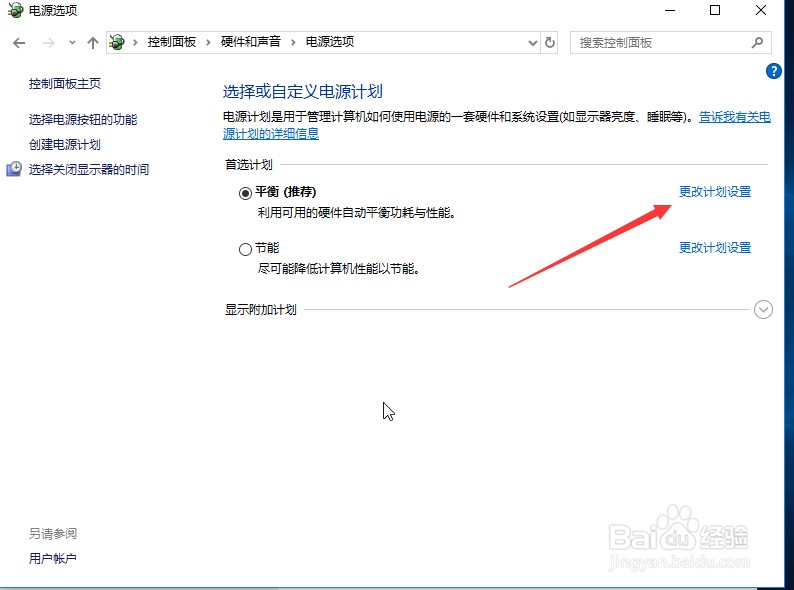
4、在新的窗口中点击选择“更改高级电源设置”。
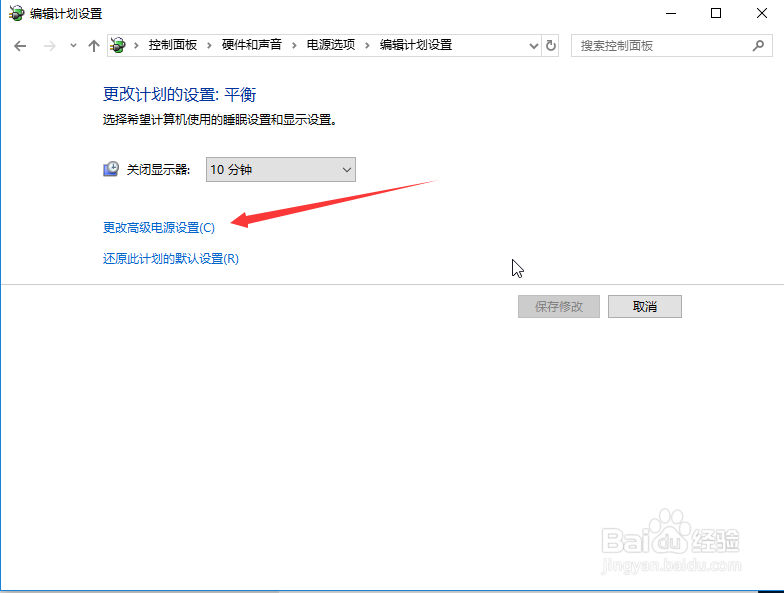
1、进入高级电源管理界面后,选择您向配置的电源管理方案(图中下拉菜单中的选项)。
需要注意的是,某些电源管理软件,会根据电源情况智能的选择电源管理方案。例如在接入电源适配器时,自动选择“高性能”电源管理方案。在使用电池时,自动选择“节能”电源管理方案。这使得可能需要修改多个电源管理方案才能确保设置使用有效。
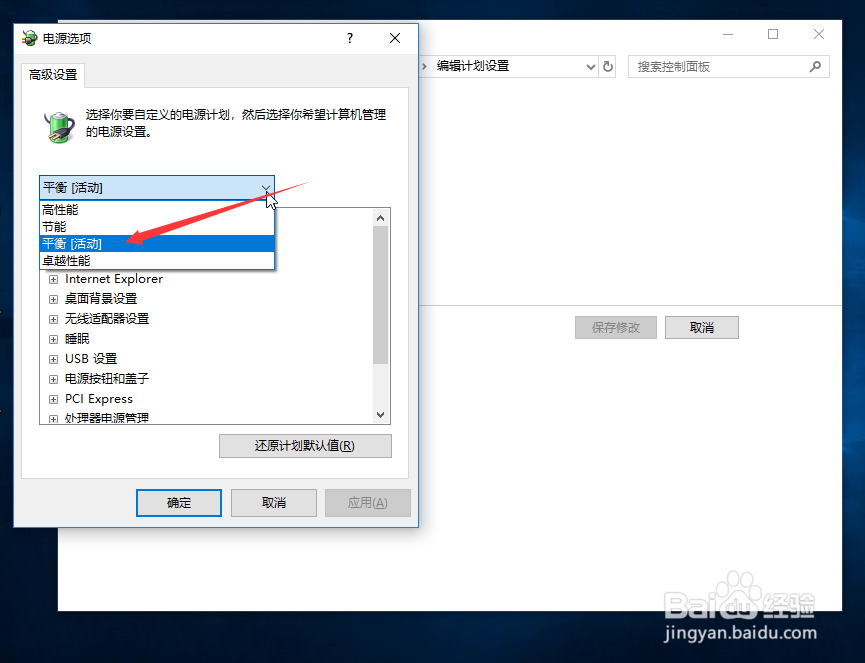
2、通过依次点击选择“电源按钮和盖子”,“电源按钮操作”,在下拉菜单中选择您在进行关机或按电源按钮时,所希望的动作。本例演示初始为关闭显示器,选择为“关机”。点击“确定”按钮,保存设置。
此时,电源管理配置就完成了。当然,您也可以调整其它选项的值。
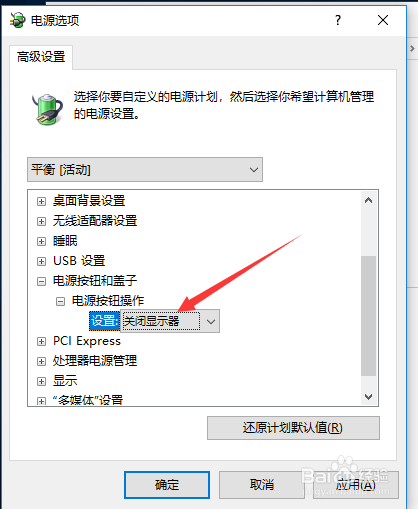
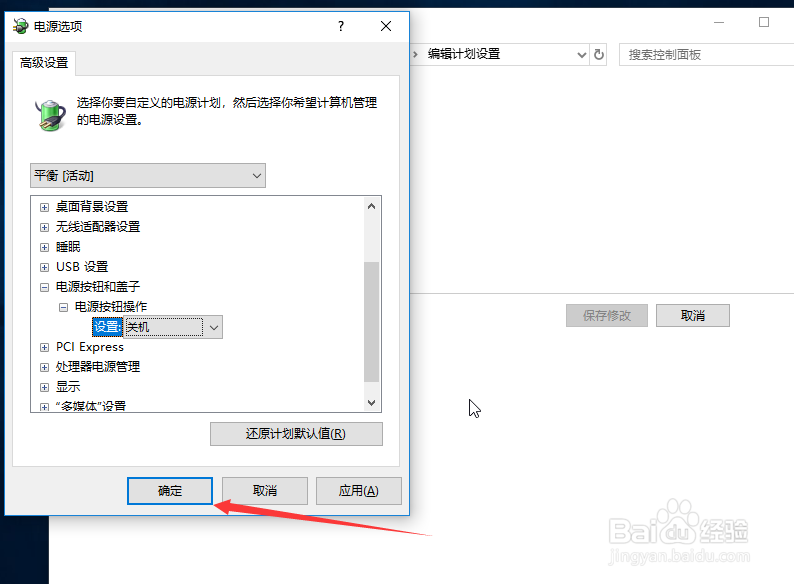
声明:本网站引用、摘录或转载内容仅供网站访问者交流或参考,不代表本站立场,如存在版权或非法内容,请联系站长删除,联系邮箱:site.kefu@qq.com。
阅读量:89
阅读量:79
阅读量:70
阅读量:65
阅读量:183